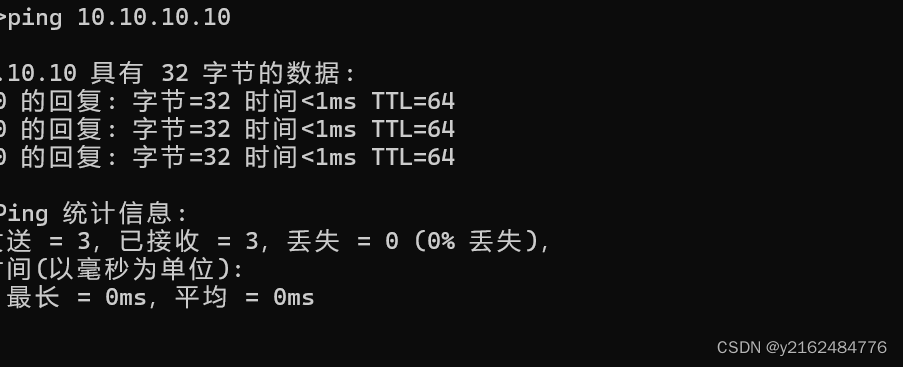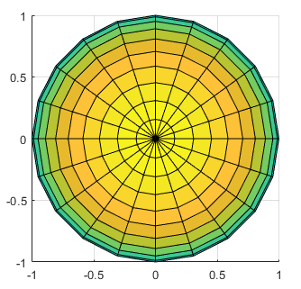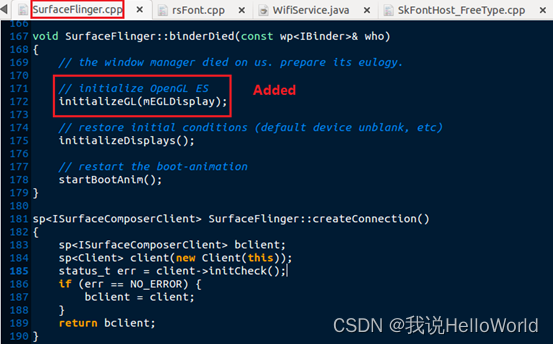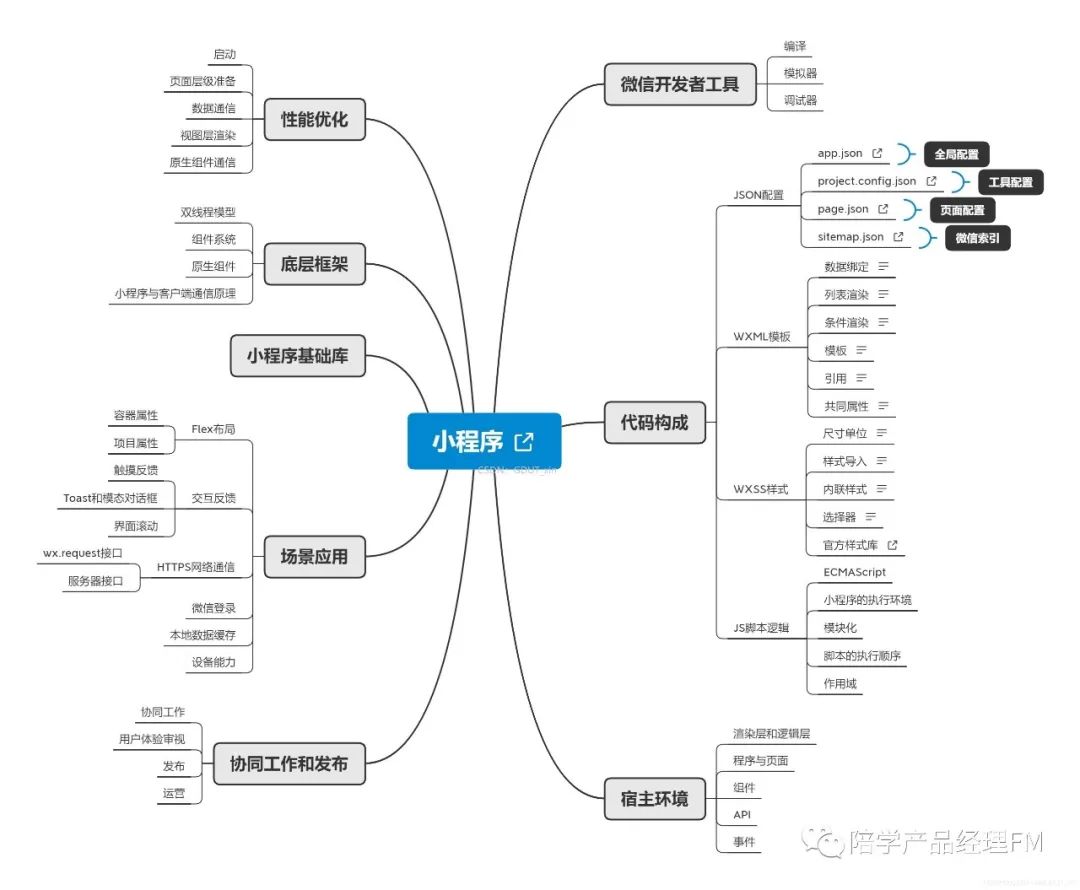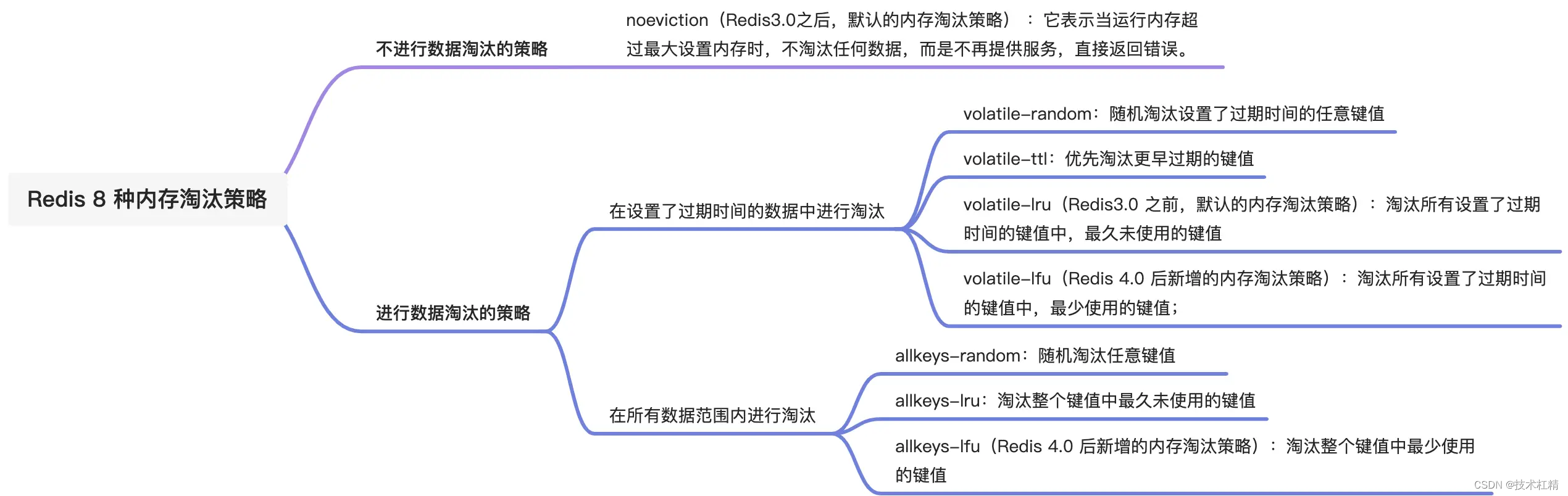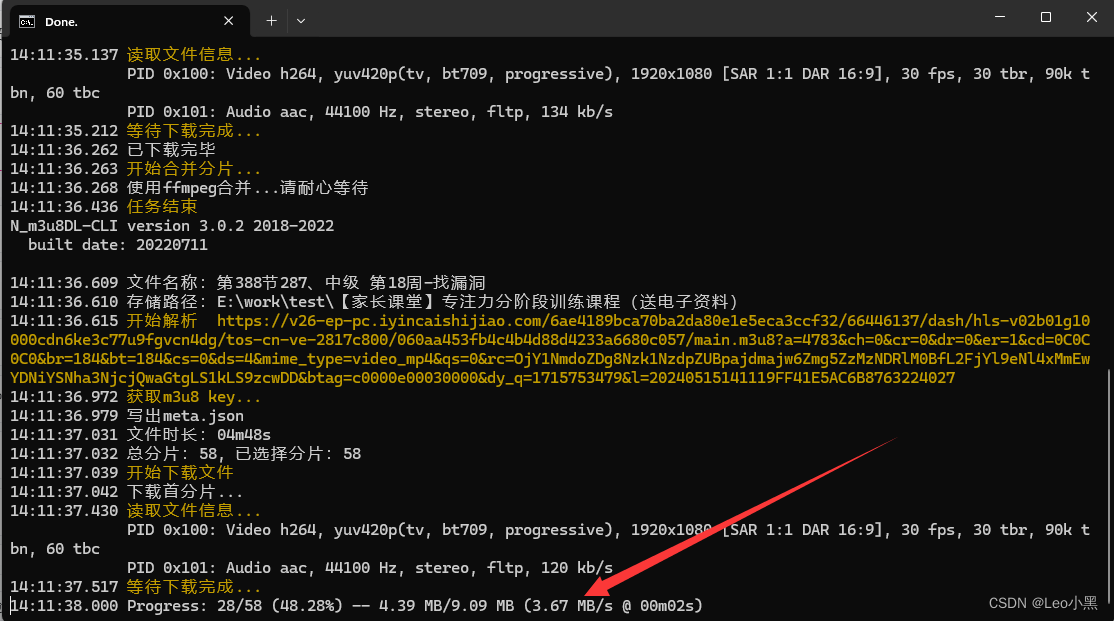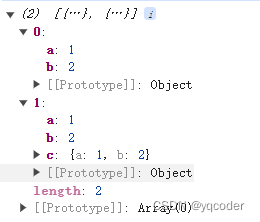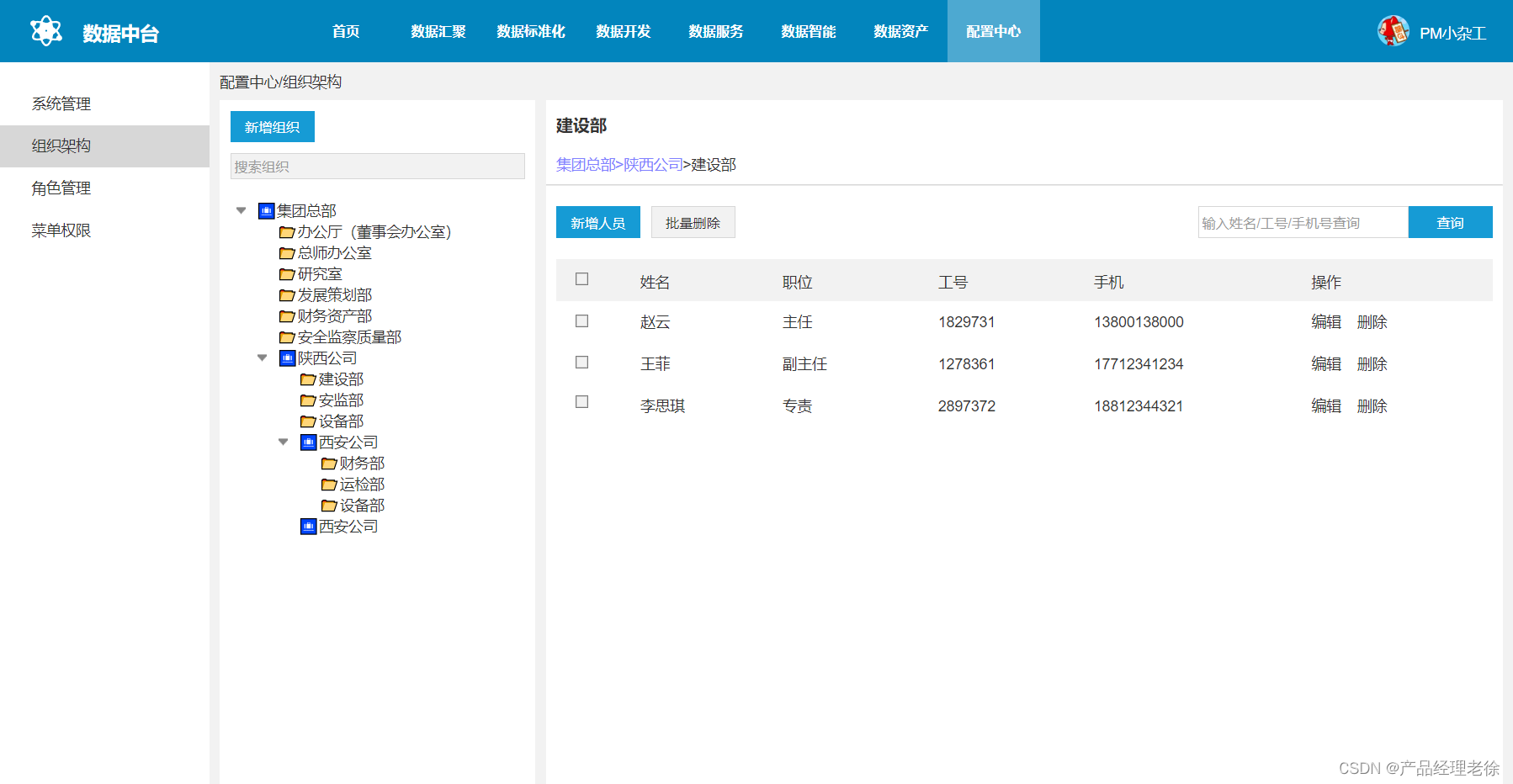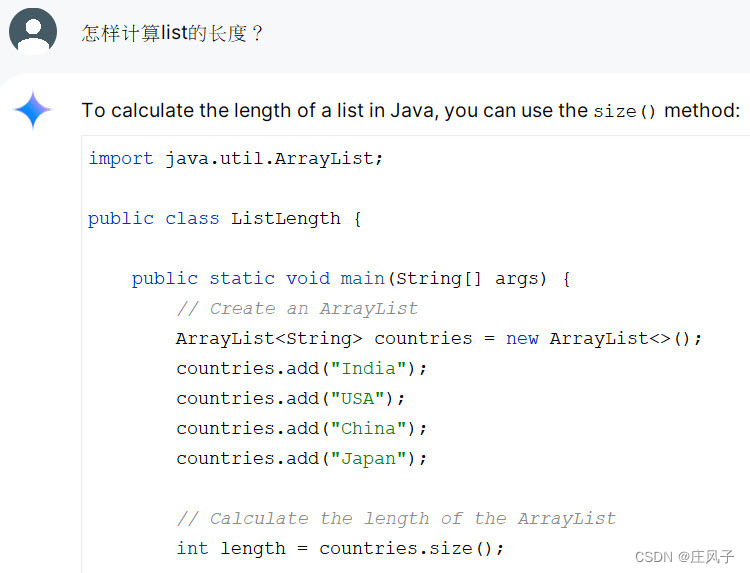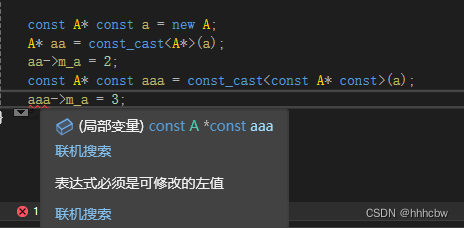一、目录结构
1.1目录的特点
Windows和Linux
win:是一个多根系统
Linux:只有一个根是一个单根系统
1.2各个目录存储的内容
/root:Linux中管理员用户的家目录
/home:Linux中存储普通用户的家目录
例:tom用户的家目录就是 /home/tom
/tmp:这个是临时目录,这个目录下存储的是临时文件,这个目录有两个特点
特点一:任何用户都可以在这个目录下创建、删除、修改文件,但是只可以操作自己创建的文件
特点二:这个目录下的文件如果30天没有访问过,那么这个文件就会自动删除
/var:这个目录存储的是经常会发生变化的文件
例:日志文件
/usr:用户自己安装的软件一般放在这个位置
/etc:这个目录保存的是配置文件
例: /etc/passwd
/etc/shadow
/bin、/sbin、/usr/bin、/usr/sbin这里存储的都是命令
查看外部命令的保存位置
whereis、which
/dev:这个目录存储的是设备文件
/proc、/sys:这个两个是两个为伪件系统
特点一:这里的文件不是真实文件,而是系统当中当前这一刻的系统的映射。
特点二:这里的文件都不能用vi直接进行编辑,但是可以用echo重定向里面的内容
特点三:伪文件系统中的文件,会在系统关机的时候、所有文件自动删除,下次开机重新生成
/boot:是存储系统开机的时候的文件二、补充命令:
tree命令
格式:tree 目标目录
作用:以树状的形式显示当前目录下的所有文件
find命令
格式:find 搜索目录 搜索条件 执行的动作
搜索目录:指定搜索的位置
./、/etc/、/home
搜索条件:指定根据什么条件进行搜索
-name:根据文件名进行搜索
-size:根据文件的大小进行搜索
-size[+、-]n: +:大于指定的值 -:小于指定的值
-perm:根据文件的权限进行搜索
-ctime:根据文件的修改时间进行搜索
-mtime:根据文件的编辑时间进行搜索
-type 类型:根据文件的类型进行查找
d:目录文件
l:链接文件
f:一般文件
组合条件:
-a:且,多个条件同时满足
-o:或,满足一个条件即可
-not:不是
执行的动作:找到文件后执行的操作
-print:显示找到的文件
-exec:找到文件后,执行一个命令
格式:find xxx -exec 命令 {} \;
例如:删除tmp下后缀是txt的文件
find /tmp -name "*.txt" -exec rm -rf {} \;
ping命令
作用1:解析域名(将域名转换成ip地址的过程)
作用2:测试两台主机是否可以通信
格式:ping 选项 目标ip
选项:
-4:以ipv4的格式显示
-c num:显示num条数据
-w num:等待每次回复的超时时间(毫秒)
netstat命令
作用:查看当前主机的网络链接情况
格式:netstat 选项
选项:
-n:以数字的方式显示:显示ip地址、端口
-t:显示tcp协议类型的网络链接
-u:显示udp协议类型的网络链接
-l:显示出于监听状态的网络连接
-a:显示所有的网络链接
-p:显示生成这个网络链接的进程ip
ss命令
作用:查看当前主机的网络链接情况
格式:ss 选项
选项:
-n:以数字方式显示:显示ip地址、端口
-t:显示tcp协议类型的网络链接
-u:显示udp协议类型的网络链接
-l:显示出于监听状态的网络链接
-a:显示所有的网络链接
-p:显示生成这个网络链接的进程id
lsof命令
这个命令需要首先配置yum源,然后进行安装
作用:检查指定的端口是哪个进程启动的
格式:lsof -i :端口
校验文件:
生成校验值、对比校验值
将敏感文件生成校验:
md5sum /etc/passwd /etc/shadow /etc/group 0513.md5check
这样会得到一个0513.md5check文件
检查校验:
[root@VM-16-8-centos ~]# md5sum -c 0513.md5check
/etc/passwd: OK
/etc/shadow: OK
/etc/group: FAILED
/etc/inittab: OK三、配置网络
3.1网卡配置文件
网卡配置文件的路径
/etc/sysconfig/network-scripts
网卡的配置文件的名称:以ifcfg-开头的文件
配置文件的内容
这几个是重要的:
TYPE=Ethernet # 指定网卡类型是以太网
BOOTPROTO=static|dhcp # 指定ip地址类型, static是静态ip,dhcp为动态ip
NAME=ens33 # 指定网卡名称
DEVICE=ens33 # 指定网卡名称
ONBOOT=yes|no # yes:设置网卡开机的时候,自动激活,no:开机不激活网卡
当IP类型是静态的时候要加上这几条动态不用加
IPADDR=10.100.204.123 # 指定网卡的ip地址
NETMASK=255.255.0.0 # 指定子网掩码
GATEWAY=10.100.255.254 # 指定网关
DNS1=8.8.8.8 # 指定主DNS
DNS2=114.114.114.114 # 指定备用DNS
建议删掉
UUID=c5c30a8d-2d61-44ac-a882-2786a7953c59 # 这个可以删掉,这个是唯一标识网卡的
id【两个网卡的uuid不能相同】
HWADDR=cc:xx:xx:xx:xx:xx # 指定网卡的mac地址,也是唯一的标识【两个网卡的mac地址不能相同】
不需要用可以删掉
DEFROUTE=yes
IPV4_FAILURE_FATAL=no
IPV6INIT=yes
IPV6_AUTOCONF=yes
IPV6_DEFROUTE=yes
IPV6_FAILURE_FATAL=no
PEERDNS=yes
PEERROUTES=yes
IPV6_PEERDNS=yes
IPV6_PEERROUTES=yes3.2虚拟机配置网络
让虚拟机上网有两种:
方法一:用nat的方式
前提是:物理机可以上网
用此方法,不需要配置IP,自动获取就可以了
方法二:用桥接方式
今天我们用方法一来实现虚拟机可以上网
第一步:修改虚拟机的网络连接方式:nat
点击编辑虚拟机设置:
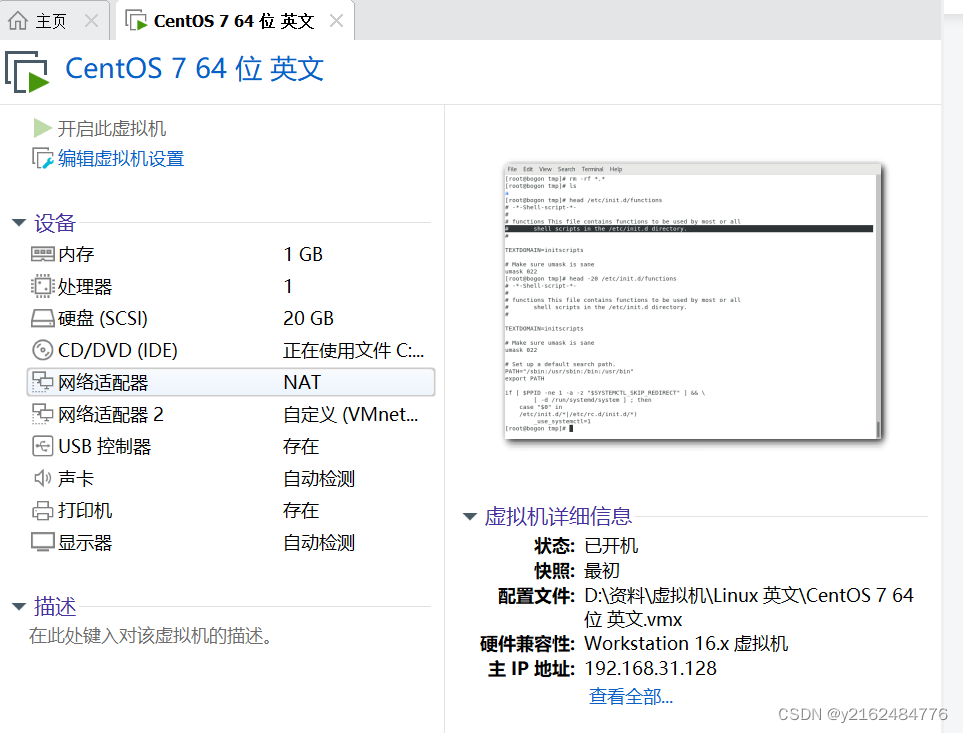
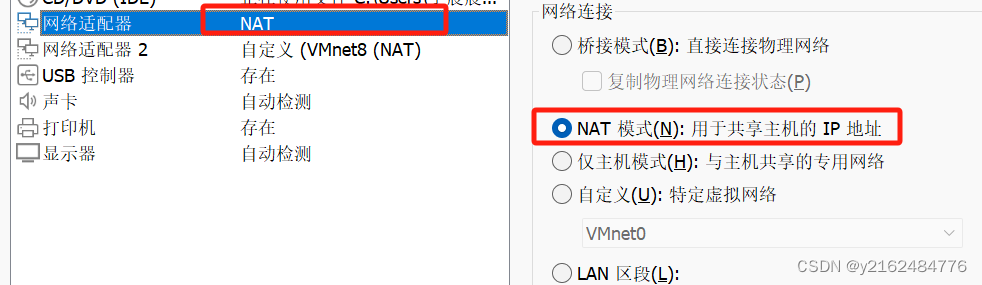
第二步:修改网卡的配置文件
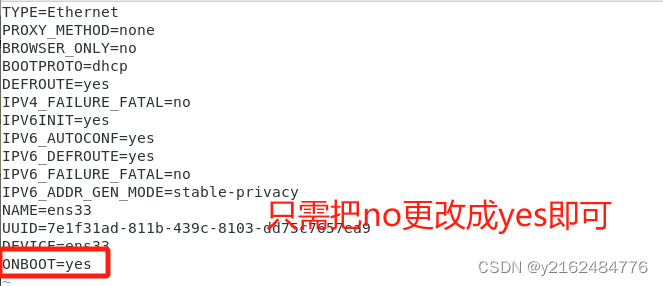
注意:记得保存退出
第三步:重启网卡
![]()
第四步:检查网卡IP(ip addr),测试是否可以上网(ping一个外网即可)
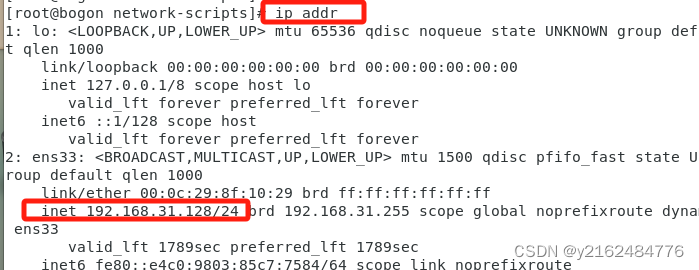

让虚拟机可以和物理机通信
有三种方法:桥接、vmnet8、vmnet1
我们用vmnet8来试一下
物理机的vmnet8的ip地址为:10.10.10.100/24
虚拟机的地址为:10.10.10.10/24
操作步骤
第一步:在添加一个网卡(网卡类型为vmnet8的)
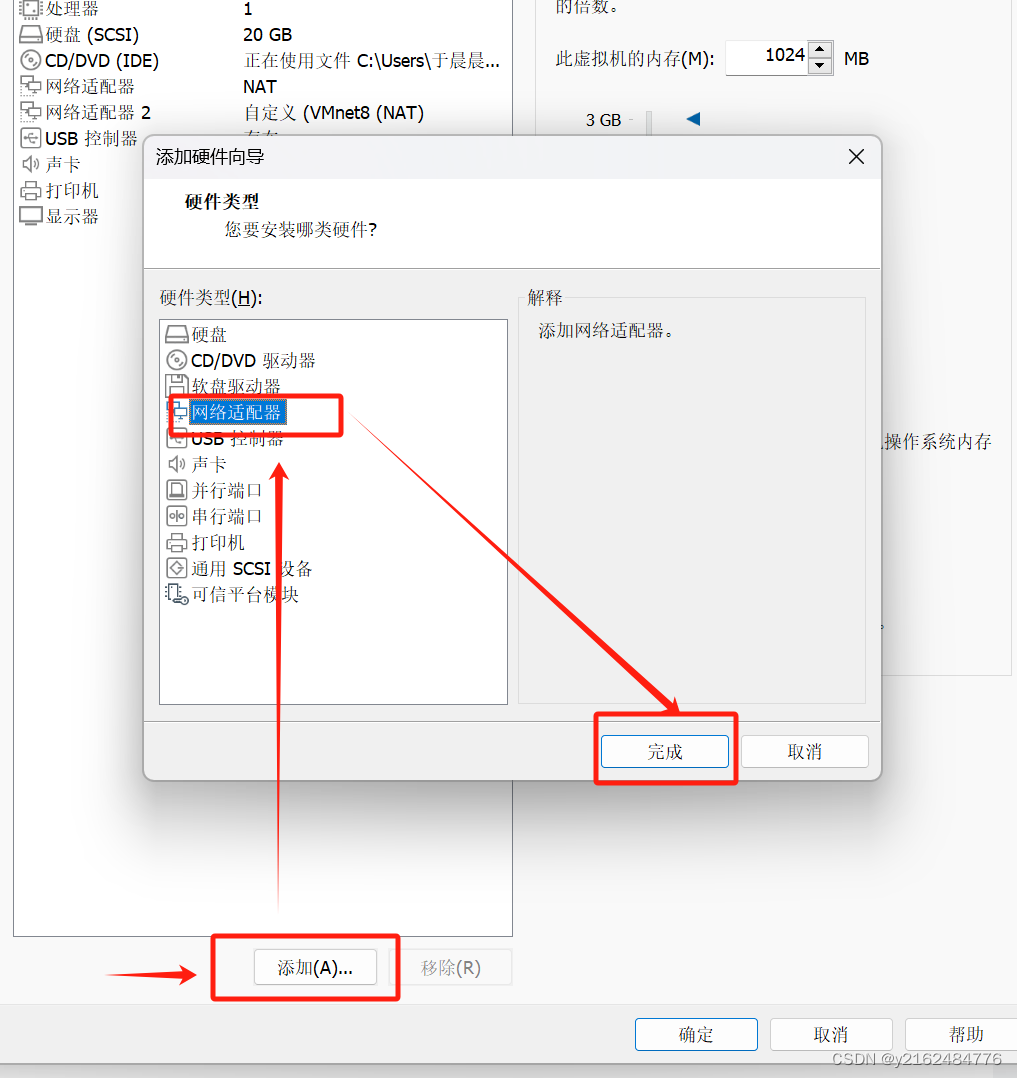
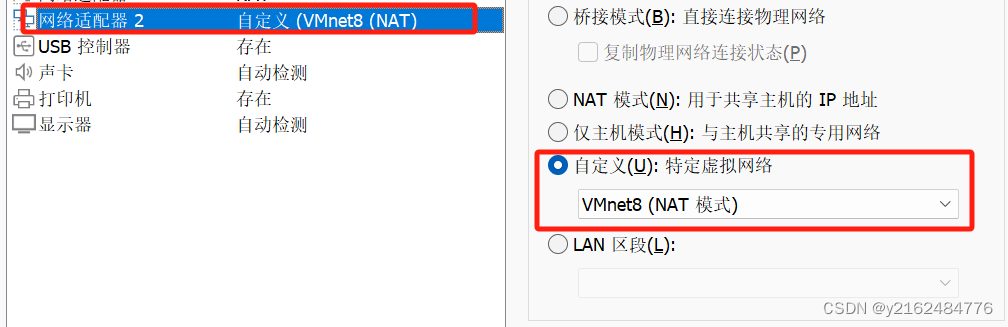
第二步:修改配置文件
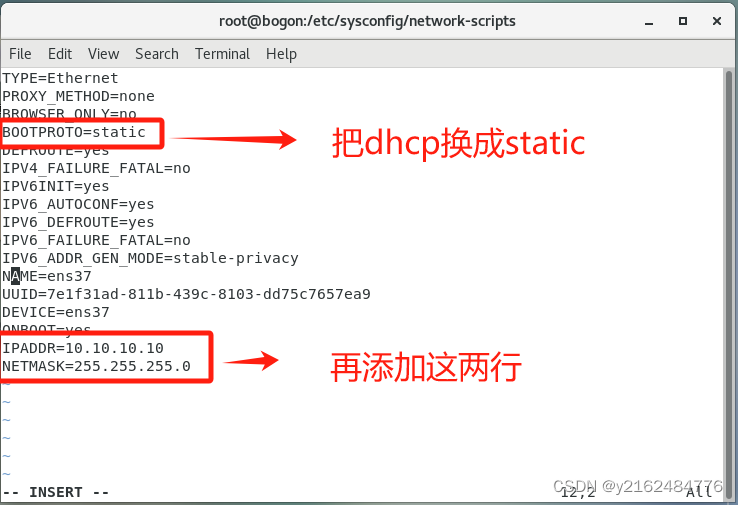
注意:一开始是没有这个文件的可以复制上面的ifcfg-ens33文件的内容把名字改成新添加那个网卡的名字(记得把里面的网卡名称也改了)
第三步:重启网卡
![]()
第四步:检查网卡ip
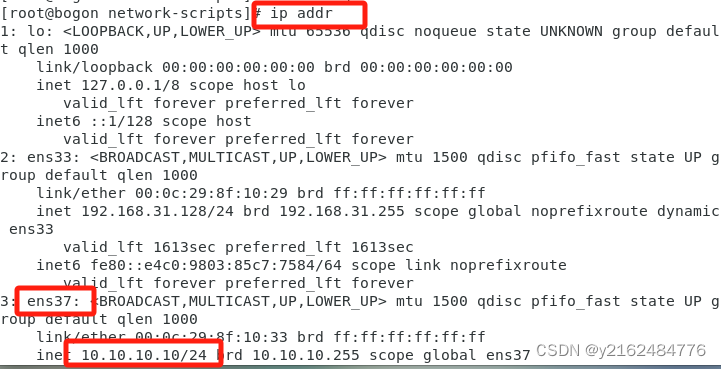
第五步将物理机的vmnet8的网卡改成10.10.10.100即可
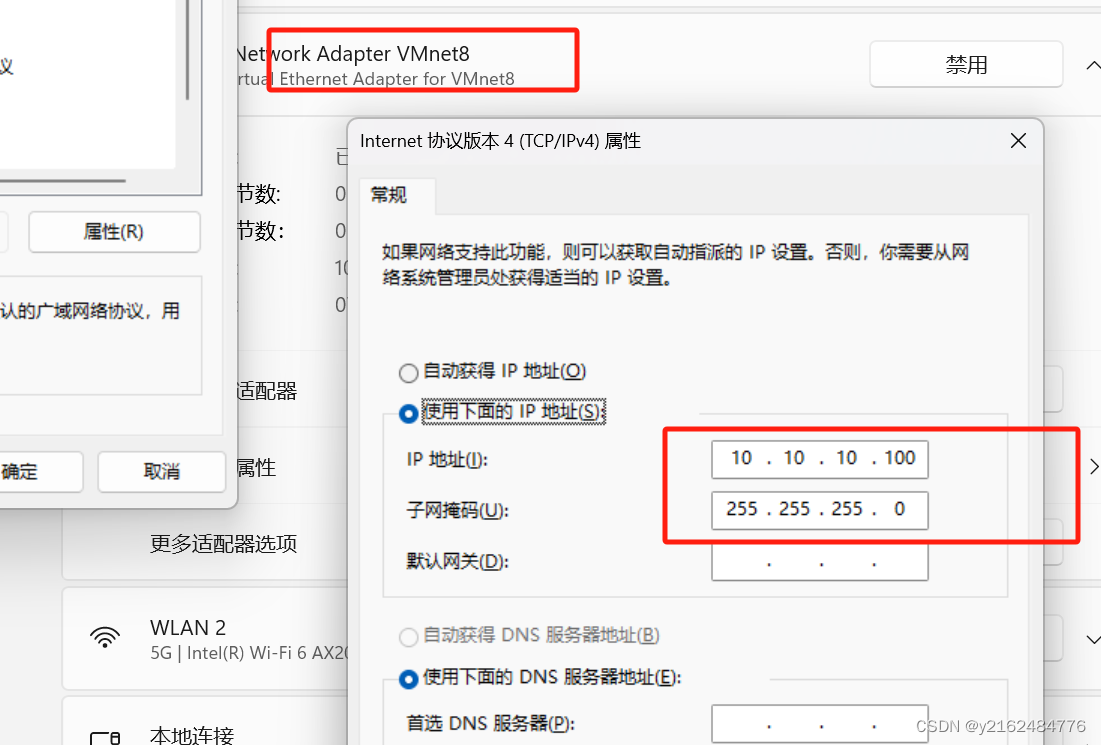
第六步:测试物理机和虚拟机是否可以通信
在虚拟机上ping物理机
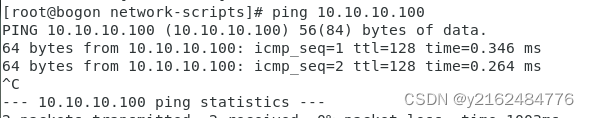
在物理机上ping虚拟机